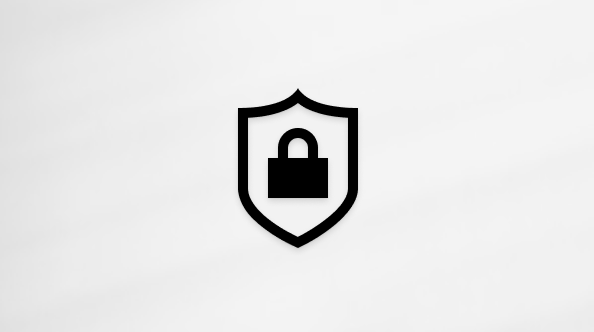סמן קבצים או תיקיות כ"לא מקוונים" כדי לקרוא אותם בכל עת, גם כאשר אינך מחובר לאינטרנט. שינויי עריכה שבוצעו בקבצים במצב לא מקוון יסונכרנו בפעם הבאה שמכשיר ה- Android שלך יתחבר לאינטרנט, כך שתוכל לקבל את הגירסה העדכנית ביותר של הקובץ.
הערות:
-
קבצים או תיקיות שסומנו 'במצב לא מקוון' הם לקריאה בלבד. תוכל לערוך את הקובץ רק כשתהיה במצב מקוון. אם תערוך קובץ במצב לא מקוון, הוא יישמר כקובץ חדש, והקובץ המקורי ב- OneDrive לא ישתנה.
-
תכונת אחסון תיקיות במצב לא מקוון זמינה עבור OneDrive Premium עם Microsoft 365 חדש.
-
באפליקציית OneDrive, לחץ והחזק, או הקש על שלוש הנקודות לצד הקובץ או התיקיה שברצונך שזמינים לקריאה במצב לא מקוון ולאחר מכן הקש על השאר במצב לא מקוון

-
קבצים או תיקיות שסומנו לקריאה במצב לא מקוון מציגים את סמל השאר במצב לא מקוון בתצוגת הרשימה. הקש על רישום הקובץ בכל עת כדי לפתוח את הקובץ לקריאה.
עצות:
-
לאחר שתסמן קובץ או תיקיה במצב לא מקוון, OneDrive אותם גם בתצוגה קבצים זמינים במצב לא מקוון.
-
כדי לקבל תמיד גישה לקובץ במחשב PC או Mac, לחץ באמצעות לחצן העכבר הימני על הקובץ ובחר שמור תמיד במכשיר זה. הקובץ ייורד למכשיר שלך ותמיד יהיה זמין גם כאשר תהיה במצב לא מקוון.
-
הקש על תמונת הפרופיל שלך או על סמל .
-
הקש על קבצים זמינים במצב לא מקוון כדי למצוא באופן מיידי את כל הקבצים והתיקיות הלא מקוונים שלך.
כדי לבטל מצב לא מקוון של קובץ או תיקיה, בחר את הקובץ או התיקיה הלא מקוונים והקש על באופן מקוון בלבד 
זקוק לעזרה נוספת?
|
|
פנה לתמיכה לקבלת עזרה עבור חשבון Microsoft ומינויים, בקר ב- עזרת חשבון וחיוב. לקבלת תמיכה טכנית, עבור אל יצירת קשר עם תמיכה של Microsoft, הזן את הבעיה ובחר קבלת עזרה. אם אתה עדיין זקוק לעזרה, נער את המכשיר הנייד ובחר דווח על בעיה. |